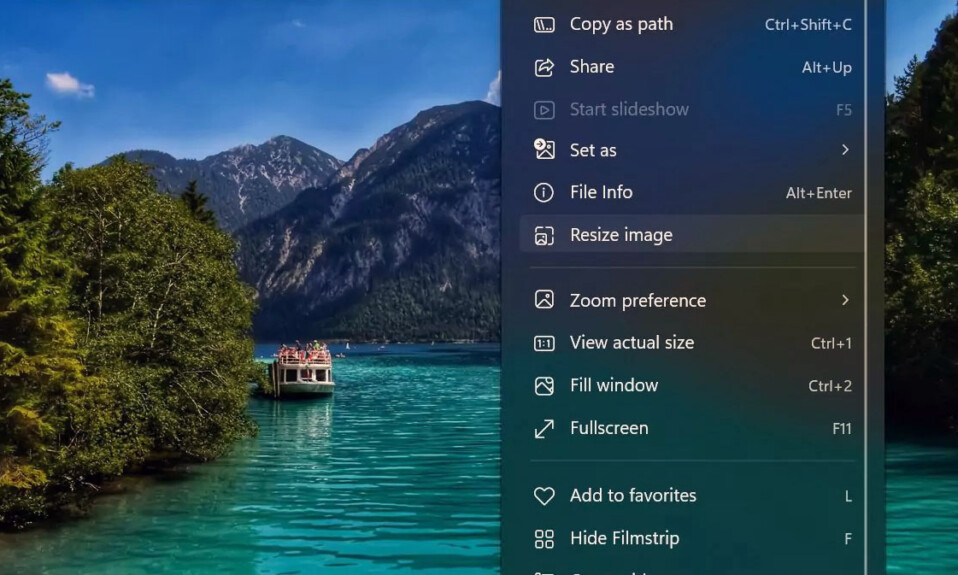
Dung lượng file lớn của hình ảnh sẽ trở thành “gánh nặng” cho trang web hoặc email của bạn và làm cho nó tải lâu hơn. Do đó, khách truy cập trang web hoặc người nhận mail của bạn sẽ cảm thấy khó chịu trong trường hợp này. Dung lượng ảnh lớn cũng có thể khó đăng tải online và chiếm quá nhiều dung lượng trên thiết bị, đồng thời ảnh hưởng đến một số các vấn đề khác.
Có thể nói rằng, hình ảnh là một trong những khía cạnh quan trọng nhất của một web doanh nghiệp, cửa hàng online hoặc trang blog thành công. Với những đối tượng này, trang web cần hấp dẫn hơn về mặt cảm xúc, điều này cũng có thể dẫn đến kết quả SERP (Trang kết quả của công cụ tìm kiếm) tốt hơn. Đó là lý do tại sao giảm dung lượng file hình ảnh là một điều mà bạn cần làm.
Trong bài viết này, tekzone.vn sẽ hướng dẫn bạn Cách giảm dung lượng file ảnh (Online, Macbook và Windows). Bạn cũng sẽ tìm hiểu dung lượng hình ảnh tốt nhất cho trang web là bao nhiêu và cách nén hình ảnh để có thể mang lại lợi ích cho bạn.
Mục lục
Nén hình ảnh là gì?
Nén hình ảnh là một quá trình được áp dụng cho file hình ảnh để giảm dung lượng của nó theo byte mà không ảnh hưởng đáng kể đến chất lượng của hình ảnh. Giảm thiểu dung lượng file hình ảnh có thể giúp trang web và email của bạn tải nhanh hơn. Hơn nữa, việc tải lên và đăng ảnh online trở nên dễ dàng hơn vì dung lượng hình ảnh sẽ phù hợp với yêu cầu của trang web. Cuối cùng, bạn sẽ có thêm dung lượng lưu trữ trên thiết bị của mình.
Có hai loại nén hình ảnh là lossy (JPEG) và lossless (PNG). Đối với kiểu nén thứ nhất, nén hình ảnh của bạn bằng cách xóa dữ liệu không cần thiết khỏi file hình ảnh và giảm đáng kể dung lượng hình ảnh. Tuy nhiên, chất lượng của hình ảnh cũng trở nên tồi tệ hơn.
Ngược lại, kiểu nén lossless sẽ không xóa dữ liệu file hình ảnh cũng như không ảnh hưởng đến chất lượng của hình ảnh. Tuy nhiên, dung lượng file hình ảnh gần như không bị ảnh hưởng. Có nghĩa là, nó có thể không giúp tăng tốc độ tải trang của bạn hoặc tiết kiệm một số dung lượng lưu trữ. Loại nén này dành cho những người cần chất lượng hình ảnh hơn hiệu suất trang web và các khía cạnh khác.
Nói chung, bạn có thể giảm dung lượng hình ảnh mà không làm giảm chất lượng. Nhưng để làm được điều đó, bạn phải chọn công cụ nén ảnh phù hợp cũng như giảm dung lượng hình ảnh một cách chính xác.
1. Giảm dung lượng hình ảnh bằng công cụ nén online
Giảm dung lượng hình ảnh với sự trợ giúp của công cụ nén online có thể giúp bạn cải thiện hiệu suất trang web của mình một cách dễ dàng ngay lập tức. May mắn thay, có nhiều công cụ online mà bạn có thể sử dụng để giảm dung lượng file hình ảnh. Một trong số đó là TinyIMG.
Ngoài công cụ nén online, nó còn cung cấp một ứng dụng có thể giúp bạn tối ưu hóa và xếp hạng cửa hàng Shopify của mình trên Google. Chẳng hạn, ứng dụng TinyIMG này tự động tạo thẻ ALT và tiêu đề cho hình ảnh.
Để giảm dung lượng file hình ảnh bằng trình nén hình ảnh online TinyIMG, hãy xem các bước hướng dẫn bên dưới:
1. Mở trình nén ảnh TinyIMG trên trình duyệt web của bạn.
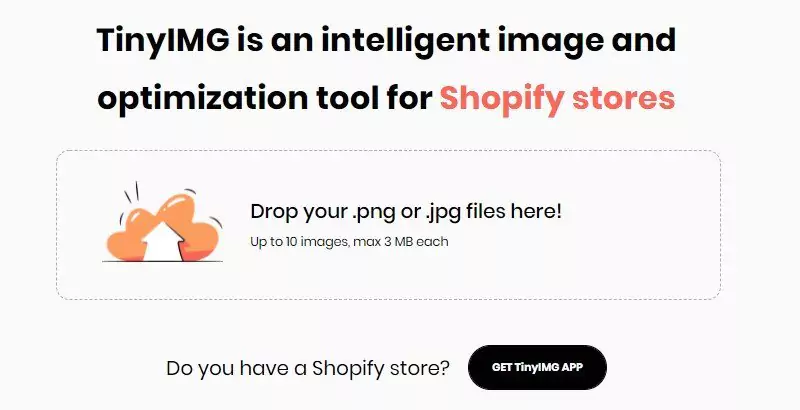
2. Kéo và thả các file PNG mà bạn muốn giảm dung lượng. Nhưng hãy nhớ rằng, kích thước tối đa của mỗi file không được vượt quá 3 MB.
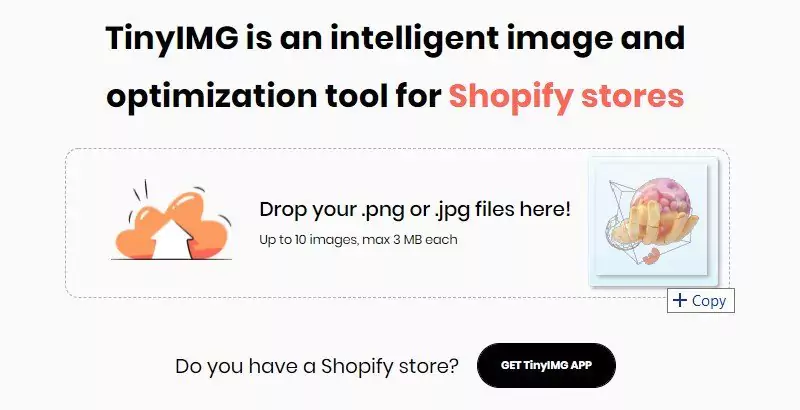
3. Tải xuống hình ảnh sau khi quá trình nén hoàn tất.
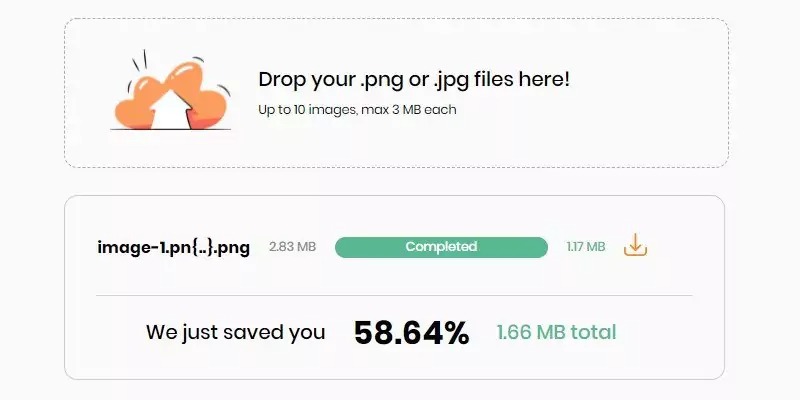
4. Vì lợi ích, bạn sẽ được thông báo về sự khác biệt về dung lượng file của ảnh gốc và ảnh thu nhỏ.
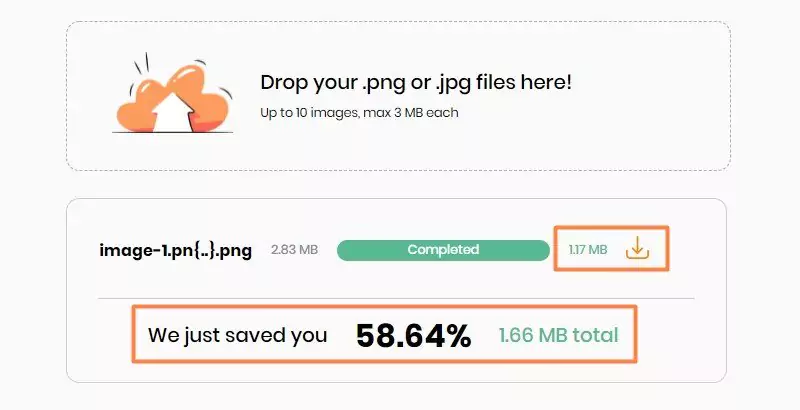
Vậy là xong. Đây là một cách rất đơn giản để nén hình ảnh của bạn. Bạn sẽ không mất nhiều thời gian quý báu cũng như không ảnh hưởng đến chất lượng hình ảnh.
Ngoài TinyIMG, một số công cụ tốt nhất có thể kể đến là Crush Pics và Minifer. Cả hai công cụ đều được đánh giá cao về khả năng nén hình ảnh dễ dàng và khả năng hỗ trợ các hoạt động SEO của một người. Tuy nhiên, hạn chế của chúng là cả hai đều cung cấp các chức năng tốt nhất như tùy chọn lưu trữ lớn hoặc tối ưu hóa SEO toàn diện chỉ khi bạn chọn đăng ký trả phí.
Mặt khác, TinyIMG có thể cung cấp các tính năng này miễn phí. Đó là những gì làm cho nó trở nên hấp dẫn và phải có trong danh sách lựa chọn hàng đầu của bạn.
2. Cách giảm dung lượng file ảnh trên Windows
Có hai cách để bạn có thể giảm dung lượng file hình ảnh nếu bạn sử dụng các thiết bị được Windows hỗ trợ. Hướng dẫn này sẽ dẫn bạn qua các lộ trình của Microsoft Picture Manager hoặc Microsoft Office.
Giải pháp ứng dụng Microsoft Photos
Ứng dụng này có thể truy cập được trên mọi PC Windows. Nó có thể hỗ trợ bạn thay đổi dung lượng hình ảnh và giảm thiểu dung lượng file của chúng. Chỉ cần làm theo 4 bước dưới đây:
1. Chọn hình ảnh bạn muốn nén và nhấp đúp vào hình ảnh đó.
2. Nhấp chuột phải, mở danh sách các chức năng và chọn Thay đổi kích thước hình ảnh.

3. Tại đây, bạn có thể giảm kích thước của hình ảnh và mức chất lượng. Giữ chất lượng trên 80%.
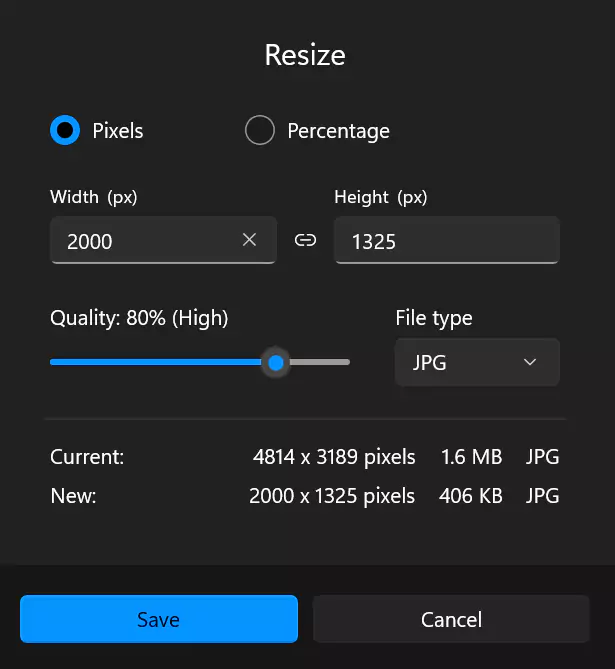
4. Bấm OK. Đặt tên và lưu ảnh nén.
Giảm dung lượng file ảnh bằng ứng dụng Microsoft Word
Microsoft Word là một cách khác để giảm dung lượng file ảnh trên bất kỳ hệ điều hành Windows nào. Nền tảng này có thể giúp bạn nén hình ảnh dễ dàng, nhưng bạn có thể mất một hoặc hai pixel.
1. Trong chương trình Microsoft Word, hãy chọn một hoặc nhiều hình ảnh mà bạn muốn nén.
2. Trong phần Picture Tools, trên tab Định dạng hình ảnh, trong nhóm Điều chỉnh, chọn Nén ảnh.

3. Để chỉ giảm dung lượng file của những hình ảnh đã chọn, hãy chọn hộp kiểm Chỉ áp dụng cho ảnh này.
4. Trong phần Độ phân giải, hãy chọn độ phân giải mà bạn muốn và nhấn OK.

3. Cách giảm dung lượng file ảnh trên Mac
Đối với những người sử dụng thiết bị hỗ trợ macOS, bạn có thể sử dụng ứng dụng macOS Preview hoặc ứng dụng Microsoft Office. Thực hiện theo các bước dưới đây cho phương pháp bạn muốn áp dụng:
Giảm dung lượng file ảnh bằng ứng dụng macOS Preview
Ứng dụng này đi kèm với mọi laptop và máy tính chạy macOS. Với nó, bạn có thể giảm dung lượng file của hình ảnh trong 3 bước đơn giản:
1. Trong Preview app on your macOS device, hãy mở ảnh bạn muốn nén.
2. Chọn Tools và Điều chỉnh kích thước.
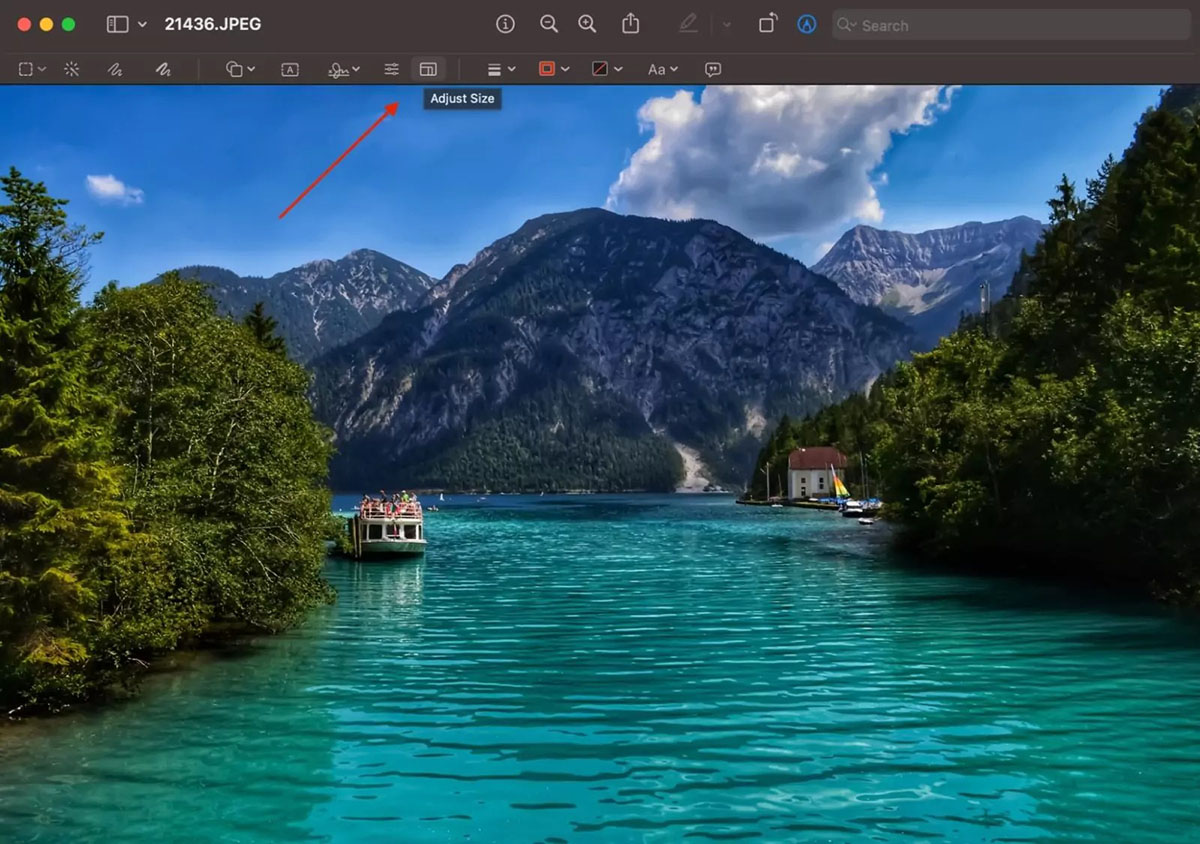
3. Nhấp vào Lấy mẫu lại hình ảnh và nhập giá trị nhỏ hơn vào trường Độ phân giải.

Bạn cũng có thể đồng thời giảm kích thước file cho nhiều hình ảnh bằng cách hiển thị các ảnh trên cùng một window, chọn chúng trong thanh bên của cửa sổ đó và áp dụng bước thứ hai từ hướng dẫn ở trên.
Giảm dung lượng file ảnh bằng ứng dụng Microsoft Word
Để giảm kích thước file hình ảnh trên máy Mac và thu nhỏ kích thước của nó, bạn cũng có thể sử dụng Microsoft Word và nén hình ảnh mong muốn. Bạn có thể làm điều đó bằng cách thực hiện theo các bước đơn giản dưới đây:
1. Để nén từng ảnh riêng lẻ, giữ phím SHIFT (không cần nhấn nếu áp dụng nén cho tất cả ảnh trong tài liệu), chọn ảnh bạn muốn nén, sau đó nhấn Nén Ảnh trên phần Định dạng Ảnh.
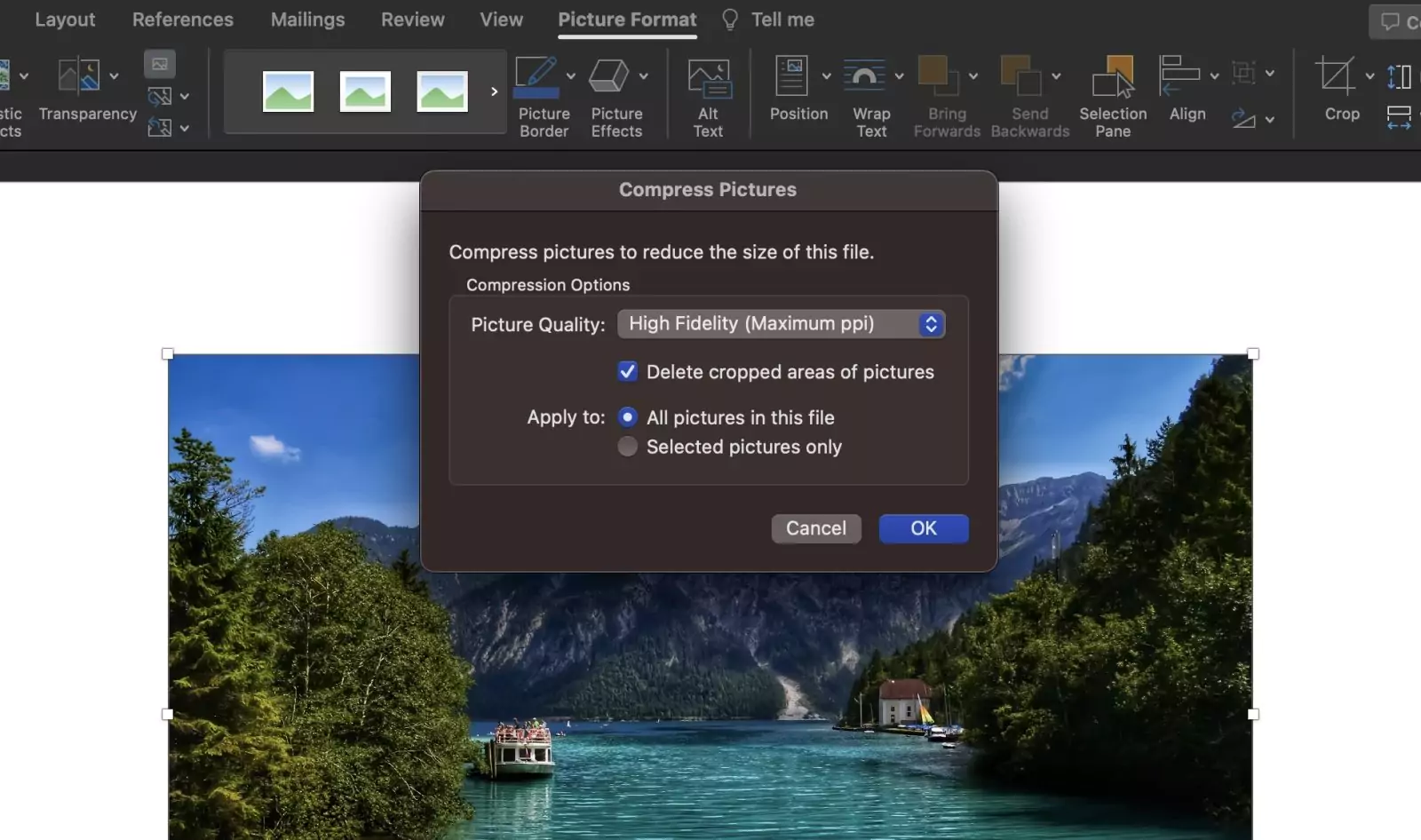
2. Chọn tùy chọn mong muốn trong phần Chất lượng Hình ảnh. Độ phân giải cao nhất được liệt kê đầu tiên, trong khi độ phân giải thấp nhất được liệt kê cuối cùng.
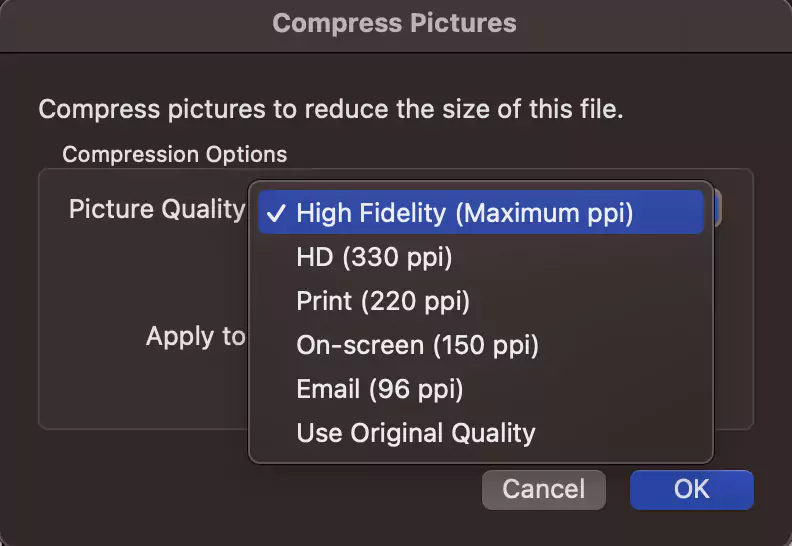
Nhấp vào Chỉ ảnh được chọn hoặc Tất cả ảnh trong file này.
Các cách giảm dung lượng file hình ảnh phổ biến
Bạn có thể giảm thiểu dung lượng file hình ảnh theo một số cách hiệu quả. Chưa hết, một trong số các cách này đều khiến bạn phải đánh đổi một thứ gì đó, đó có thể là dữ liệu file hình ảnh, pixel,…Nhưng đối với một số người, việc mất dữ liệu file hình ảnh chẳng có ý nghĩa gì nếu họ nhận được file hình ảnh có dung lượng nhẹ hơn và chất lượng tốt được duy trì để đổi lấy.
Để giúp bạn hiểu, tekzone.vn sẽ hướng dẫn từng phương pháp để giảm dung lượng file hình ảnh:
- Nén ảnh. Quá trình này nhằm giảm thiểu dung lượng file hình ảnh theo byte bằng cách nén hình ảnh cho đến khi hình ảnh có kích thước cần thiết để làm cho hình ảnh chiếm ít dung lượng hơn trong khi vẫn giữ nguyên kích thước vật lý. Bằng cách này, các file hình ảnh trở nên nhẹ hơn, dẫn đến tốc độ tải trang tốt hơn. Tuy nhiên, khi bạn nén một hình ảnh, đôi khi chất lượng của hình ảnh có thể giảm và bạn cũng có thể mất một phần dữ liệu của file.
- Giảm kích thước ảnh. Thay đổi kích thước của hình ảnh bạn đã chọn là một tùy chọn tương đối đơn giản. Nó có thể đảm bảo rằng chất lượng hình ảnh của bạn vẫn đạt yêu cầu cần thiết. Tuy nhiên, mặt tiêu cực của nó là có thể khó đảm bảo rằng dung lượng file hình ảnh không hiện lên quá lớn, do đó sẽ làm giảm tốc độ trang web của bạn.
- Chọn đúng loại file ảnh. Mỗi loại format file có thể hoạt động tốt hơn tùy thuộc vào hình ảnh bạn đang làm việc. Có 2 format hình ảnh chính thường được sử dụng web. Đó là PNG (được sử dụng cho logo, hình minh họa, biểu tượng và hình khối) và JPEG (file hình ảnh được sử dụng cho ảnh). Format PNG là phù hợp nếu bạn tập trung vào chất lượng cao hơn dung lượng file. Trong khi đó, JPEG làm giảm dung lượng file hình ảnh nhưng cũng ảnh hưởng đến chất lượng hình ảnh. Nếu cả hai tùy chọn này có vẻ không phù hợp, bạn cũng có thể thử định dạng hình ảnh WebP thế hệ mới. Nó bao gồm các kiểu nén lossy và lossless để giảm thiểu file hình ảnh lên tới 34%. Tuy nhiên, có thể khó tìm ứng dụng để chỉnh sửa nó và các trình duyệt kém tiên tiến hơn không hỗ trợ nó.
- Cắt 1 phần ảnh cần thiết. Cắt ảnh có thể giúp bạn giảm dung lượng file ảnh. Tuy nhiên, chất lượng cũng có thể trở nên tồi tệ hơn, vì việc cắt xén hình ảnh làm cho kích thước và độ phân giải pixel tích hợp nhiều pixel hơn trên mỗi inch. Cách tốt nhất để cắt ảnh để giảm dung lượng file ảnh là sử dụng ứng dụng Photoshop, vì nó sẽ cố gắng duy trì độ phân giải ảnh gốc.
Lợi ích của việc nén ảnh
Nén ảnh là một hình thức giảm dung lượng file ảnh mà không làm giảm chất lượng của nó. Điều đó có nghĩa là cung cấp hình ảnh có chất lượng tốt nhất có thể trong khi vẫn duy trì dung lượng file thấp nhất.
Nén hình ảnh mang lại nhiều lợi ích khác nhau và đó là:
- Giải phóng bộ nhớ. Nén hình ảnh có thể giảm toàn bộ 50% dung lượng hình ảnh. Điều đó có nghĩa là những hình ảnh được tối ưu hóa sẽ giảm dung lượng ít hơn ít nhất 50%. Bằng cách này, bạn có thể cải thiện hiệu suất của thiết bị cũng như giảm băng thông trang web hoặc chi phí máy chủ.
- Tăng thời gian tải Web, gửi email. Hơn một nửa trọng lượng của trang web bao gồm hình ảnh và vì lý do này, bạn sẽ chọn tối ưu hóa hình ảnh. Nếu hình ảnh được giữ ở dung lượng phù hợp, trang web hoặc email của bạn sẽ tải nhanh hơn.
- Dễ chia sẻ mạng xã hội, gửi email, đăng Web. Ngay cả bản thân Gmail cũng chỉ cho phép bạn gửi tối đa 25 MB file đính kèm cho mỗi thư, gây khó khăn cho việc gửi tất cả các file hình ảnh cần thiết cho người nhận. Các hạn chế cũng áp dụng cho nhiều nền tảng khác. Nén kích thước file hình ảnh của bạn sẽ giúp bạn gửi một số lượng hình ảnh mong muốn lớn hơn mà không ảnh hưởng đến chất lượng của chúng.
- Dễ đạt TOP Google. Tối ưu hóa hình ảnh có thể là mấu chốt quyết định để cải thiện thứ hạng trang web của bạn trong công cụ tìm kiếm. Công cụ tìm kiếm xếp hạng các trang web tải nhanh hơn. Ngoài ra, việc tối ưu hóa hình ảnh của bạn có thể giúp bạn cải thiện các chỉ số về sức sống cốt lõi của trang web (CVW). Có nghĩa là nó có thể nâng cao vị trí của bạn trong công cụ tìm kiếm về tốc độ tải nội dung, khả năng đáp ứng đầu vào của người dùng và tính ổn định của nó.
Bài học rút ra
Ngày nay, có thể giảm dung lượng của hầu hết mọi loại file. Bạn có thể nén các bản trình bày PPT, PDF và thậm chí cả video nhưng vẫn giảm dung lượng file hình ảnh.
Trong hướng dẫn, tekzone.vn đã đề xuất một số cách để thay đổi dung lượng và nén hình ảnh của bạn một cách hiệu quả và tiết kiệm thời gian. Các phương pháp giúp bạn duy trì chất lượng cao hoặc giảm thiểu dung lượng file hình ảnh hoặc thậm chí cả hai.
Một trong những công cụ online hàng đầu mà bạn có thể sử dụng để giảm dung lượng file của hình ảnh là TinyIMG. Đó là do tính hiệu quả, chức năng và giao diện dễ sử dụng của công cụ này.
Các câu hỏi thường gặp
Làm sao để giảm dung lượng MB của ảnh?
Việc giảm dung lượng MB của ảnh có thể được thực hiện theo nhiều cách. Bạn có thể nén hình ảnh mà không cần phải thay đổi kích thước hình ảnh. Ngoài ra, bạn có thể thay đổi dung lượng ảnh của mình bằng cách giảm số pixel mà ảnh cần. Để làm như vậy, hãy sử dụng các công cụ chỉnh sửa hình ảnh trên máy tính của bạn, cũng như các nền tảng online trên internet.
Làm sao để giảm dung lượng file JPG?
Bạn có thể giảm dung lượng file JPG bằng TinyIMG. Tải ảnh bạn muốn nén vào file online và bắt đầu nén. Khi hoàn tất, hãy nhấp vào Download để bạn có thể tải xuống phiên bản nén của ảnh.
Dung lượng hình ảnh tốt nhất cho các trang web là bao nhiêu?
Dung lượng file được đề xuất cho hình ảnh trang web không quá 200 KB. Đối với hình nền toàn màn hình, hãy tập trung vào 1500 pixel nhưng chiều rộng không quá 2500 pixel. Và đối với phần còn lại, tốt hơn là nên sử dụng chiều rộng 800 pixel. Giữ hình ảnh của bạn trong các khung này sẽ đảm bảo chúng được tải ngay lập tức.




